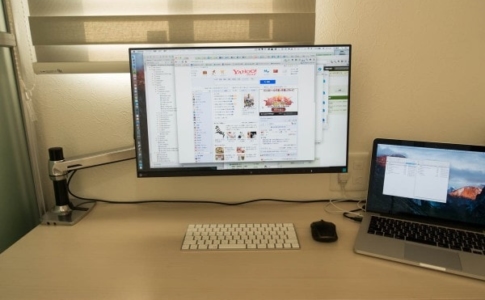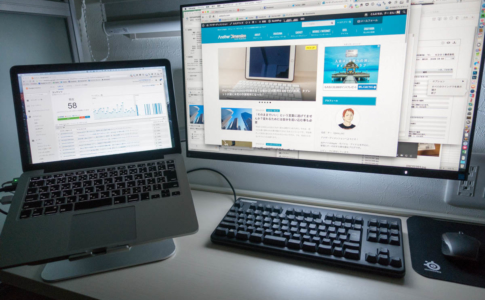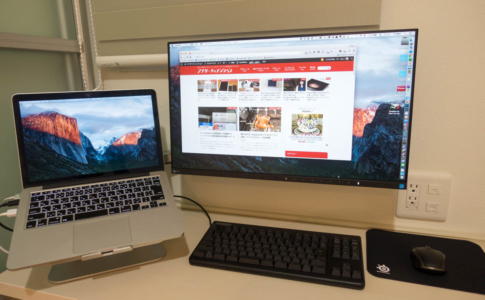PC・Macでの作業効率向上を目的に液晶ディスプレイとモニターアームを購入し、MacBook Proと組み合わせたデュアルディスプレイ環境を構築した。
この事でMacBook ProはデスクトップPC状態となり、外付けのキーボードとマウス(Logicool MX Anywhere2)を使うようになった。この時、Apple純正となるMagic Keyboardをまずは使ったのだが、これが僕には全く合わなかった。
というわけで、違うキーボードを探す事になるのだが、そもそもの話としてApple製以外のMac用キーボードは皆無だ。
いくつかは存在するのだが、どちらかと言えばタブレットなどと接続することを目的とした薄型軽量モデルが多い。今回は机でがっつり使用したいためちょっと目的が異なるのだ。
結論から先に紹介しておくと、高級キーボードの代名詞、東プレのREALFORCE91UBK-Sを購入したのだが、僕の検討・比較内容や選定基準を詳しく紹介しようと思う。
本ページはアフィリエイトプログラムによる収益を得ています。
目次
Mac用キーボードとしてWindows用キーボードを検討する理由
マウスと事なり、キーボードはWindows用とMac用で微妙にキー配列が異なる。
一番分かり易いのはショートカットで多用する、MacのCommandキー・WindowsのCtrlキーの扱い。そもそも名称が異なるだけで無く(Macは別途Ctrlキーが存在する)、Macではキーの下段中央付近だが、Windowsでは左下と異なっている。
つまり、そのままではMacに繋げても使えない。
だがそれでも検討する価値はある。何故なら、種類が桁違いだからだ。Mac用のキーボードはApple製以外で代表的なものは、PFUが販売するHappy Hacking Keyboard(HHKB)しか知らない。
Macに限らずパソコンといえばノートPCを表すようになり、一昔前に比べるとキーボードにこだわる人は確実に減った。この影響をまともに受けたのはキーボードメーカー。特にMac用のキーボードメーカーはこれでほぼ壊滅してしまった。
しかし、Windows用キーボードはそもそもユーザー数が多い事、ビジネス用途の需要が高い事もあり、まだまだメーカーが多く存在する。
結果、高級キーボードなんて言われる、プロやこだわりの強い人向けのキーボードはWindows用しか実質存在しない状態となってしまった。なので選択肢がこれしかない。
さらに言うと、僕の場合未来永劫Macを使い続けると思っていない。
Apple製品が好きだし、Macも好きだ。ただ、次に買うのはもしかしたらWindowsPCかもしれない。
そう考えると、Mac専用キーボードというのは微妙なのだ。
検討内容と必要なスペック

今回はMacで使用するWindows用キーボードを探す事にしたのだが、必要とするスペック・こだわりポイントは以下とした。
- JIS配列
- USB接続(Bluetoothワイヤレス接続ではない)
- テンキーレス(設置場所が狭いため)
- カーソルキーは独立している
- ファンクションキーなど特殊キーの配列が一般的
要するに普通のキーボードであることにこだわった。
理由としてはキーボードは例えば10年後でも特に変わっているとは思えない。進化がほぼない枯れた機器である事から、長く使える事が重要なポイントと思ったからだ。
例えば、ワイヤレス接続というのは壊れやすい・接続の安定性が低いなどの理由もあるが、技術が廃れる可能性があるため、今回は避けた。
US配列ではなくJIS配列を選択

特にMacユーザーにはかっこいいという理由で、US配列のキーボードを選択している人が多い。
僕も憧れはものすごくある。さらに言えば、僕の仕事はシステムエンジニア。つまり、プログラム(=英数字)を多く書くわけで、US配列の方が便利な面はある。
だが、今はそれ以上にブログで日本語を書く。日本語を書くと考えた場合は、やはりJIS配列の方が打ちやすいと僕は思う。それが例えローマ字入力だとしてもだ。
さらに言えば、僕は仕事柄客先に出向いてPCを触ったり、人に質問されてPCを触る事が多い。これらは全てJIS配列のキーボードだ。
自分のMac・PCしか触らないならUS配列でも問題無いが、他人のPCを触るのにいちいち戸惑うのが嫌なのだ。
なお、MacでWindowsキーボードやUS配列のキーボードを使用する場合、MacのJIS配列キーボードと同じように使うにはカスタマイズが必要となる。
この代表格は、フリーツールの『Karabiner』だったのだが、2016年10月にリリースされたmacOS Sierra以降動作しなくなっている。
macOSの基本的な方向性として、カスタマイズが難しくなっているというのは間違いなく、僕は『WinK Pro』という有償アプリを使用しているが、近い将来使えなくなるリスクは常に抱えている。
Bluetoothワイヤレスキーボードを選択しない理由
今回敢えてUSBを使用した有線接続のキーボードを選択した。
これはいくつか理由がある。1つはMacで使うということだ。
どうも色々調べてみると、純正キーボード以外でワイヤレスキーボードを使うと上手く動かないことがあるらしい。さらに言えばUS配列なら問題無いが、JIS配列だと問題が起こりやすいとか。
というわけで、今回はデスクトップスタイルでの利用が主である事から、ワイヤレスにこだわる理由もなく、USB接続タイプを選択することにした。
さらに言うと、ワイヤレス機器は遅延やバッテリー持続時間など気になることもある。バッテリーなんて数ヶ月平気で持つが、逆に言えば充電を忘れやすい。
なにも気にせず使える安心感は有線ならではだと思う。
テンキーレスであること
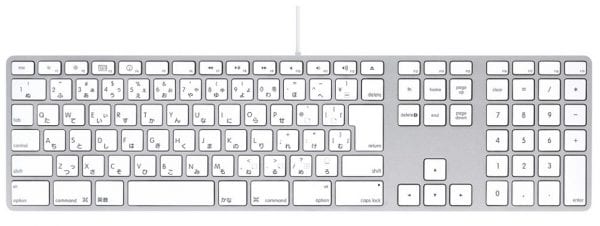
上記画像で言うと右端にある数字専用のキーボードと言えるテンキーだが、あればあったに越した事がないが僕は不要と判断した。
理由として一番大きいのは場所をとる。ということだ。
テンキー付きのキーボードはフルサイズキーボードと呼ばれるが、フルサイズ故に大型。正直ちょっと邪魔だ。
また、ここ10年程はノートPCを主に使用してきたことも有り、テンキーが無い方がむしろ普通くらいになってしまった。なので、テンキーがない事によるコンパクトさを重視した。
本音としては大は小を兼ねるため、フルサイズキーボードの方がよいのだが、今回は場所の関係でテンキーレスを選択している(基本値段はほぼ変わらないので)。
カーソルキーは独立している
Apple純正キーボードと言える、Magic Keyboard最大の欠点。
それはカーソルキーが絶望的に使いにくい事だった。

僕は前述の通り仕事がシステムエンジニアと言う事もあってか、キーボード操作で作業をする事が多い。その為、カーソルキーもよく使うのだが、一体化したカーソルキーは使い物にならなかった。

やはりカーソルキーは普通が一番。
つまり4方向が独立していて、形状も一般的なもの。
これで良いんだなってMagic Keyboardを使って実感した。
ファンクションキーなど特殊キーの配列が一般的

Macを使っているとファンクションキーってあまり使わないのだが、右の辺りにある特殊キーはあると便利。
特ににDeleteキー(前方の文字を削除する)とかPage Up、Page Down・Print Screenとかはよく使う。だが、これもWindowsのノートPCだとFnキーと同時押しみたいな特殊な使い方で使いにくかった。
まあこれも長年使って来て慣れたが、やはりキーを一発押すだけでよいというのは魅力的。なので、特殊キーも一般的な配列であることを重視した。
候補はFILCO「Majestouch」と東プレ「REALFORCE」
今回わざわざキーボードを購入するに当たって決めていたことは、安物は買わないってことだ。
いわゆる高級キーボードと言われる、1万円オーバーのものしか候補に入れなかった。その結果、残ったのは下記の2機種。どちらも高級キーボードとしては有名なものだと思う。
しかし、この手のキーボードを探すとゲーマー向けって良く出てくるが、ゲーマーってそんなにキーボード使うんですかね。チャットかな。
今はあまりゲームをやらないのでイマイチこの辺りの世界観がわからない、、、
FILCO「Majestouch」の魅力
FILCO「Majestouch」は今や少なくなったメカニカルキーボードの大手と言える。
メカニカルキーボードというのは、簡単に言うとカチャカチャ音がするキーボードと思えば良いかと思う。好きな人はタイプ感と音がたまらないのだ。
高級(=高い)キーボードと言えばこれを連想する人も多いかと思う。僕はそうだ。そして、憧れていた。10年前なら間違いなくこれを買ったと思う。

ただ、実物を店頭で触る事ができたから比較したのだが、ちょっとうるさいと感じてしまった。ここ10年ほどはノートPCのキーボードに慣れてしまったので、キータイプ音は静かな方が好みになってしまったのだ。
これは自分でも意外だった。
ちなみにMajestouchは非常に種類が多く(ワイヤレスモデルも多数あり)、更に各キーのキータッチ(押し心地)毎にモデルが分かれている。

特徴としては、
- 赤軸:キータッチが非常に軽く、ちょっと押しただけで入力される
- 茶軸:一般的なキータッチ
- 青軸:キータッチは強めで、クリック感重視の人
- 黒軸:キータッチは非常に重く、押し込んでバネのように反発して戻ってくる感覚が強い
という感じ。全て触って比較したが、僕はベダだが茶軸が一番あっていると感じた。
東プレ「REALFORCE」
高級キーボード、プロ用キーボードといえば東プレの「REALFORCE」という人は多い。
システムエンジニアという仕事柄キーボードにこだわりを持つ人も多いため、わりと良く目にするし、ブロガーとしても知り合いにもユーザーは多い。
日常的に文字を沢山打つ人向けのキーボードと言われるのだが、最大の特徴はキータッチだと思う。
静電容量方式(無接点)という文字で書くと全く分からない独自の方式を採用しているのだが、一番分かり易い違いはタイプ音。敢えて比較すると、
| キーボードのタイプ | タイプ音 | 採用の多いモデル |
|---|---|---|
| メカニカル方式 | カチャカチャ | デスクトップPC |
| メンブレン方式 | ペチペチ | ノートPC・薄型キーボード |
| 静電容量方式 | スコスコ | 東プレ「REALFORCE」 |
という感じの違いになる。
これはもう触ってみないとわからない感覚なのだが、このスコスコしたタイプ音とタイプした感覚はなんとも言えない魅力がある。
僕もいつかは東プレのキーボードが欲しいと思っていたが、遂にその時がやってきたという感じだ。
ただ、東プレのキーボードにも欠点はあった。
メカニカルキーボードほどではないにしても、キータイプ音は比較的大きいということだ。前述の通り、僕はタイプ音が大きいキーボードは好みではない。
だが、いつの間にか静音タイプのキーボードが発売していた。

REALFORCE91UBK-Sというモデルで2010年に発売された初の静音タイプ。もうこれしかないと思いましたね。
まさに僕が望む理想のキーボードって感じだ。
どちらを選択するか
というわけで候補は2つに絞られた。
今回はUSB接続の有線キーボードである事から、持ち運びは一切考慮しない。この為サイズ感や重さは特に問題ではなく、決定要素はキーボードとして一番重要なタイプ感と価格になる。
簡単にスペックと価格を比較すると以下のような感じ。
| FILCO「Majestouch」 | 東プレ「REALFORCE」 | |
|---|---|---|
| 幅 | 356mm | 366mm |
| 奥行き | 135mm | 168.5mm |
| 厚さ(高さ) | 38mm | 38mm |
| 重量 | 980g | 1200g |
| 価格 | 約13,000円 | 約20,000円 |
東プレのREALFORCE91UBK-Sの方が、全体的に大きく、重く、価格が高いという感じになった。特に、重さは両モデルともかなりのもので、高級キーボードの剛性・耐久性はこの辺りにも表れているように思った。
タイプ感はどちらも好みではあるが、僕が気にしたのはやはりタイプ音。なので高くなるが東プレ「REALFORCE91UBK-S」の購入を決意した。
あと、
いつかは東プレ
という憧れに負けたという面もある。
終わりに

というわけで、東プレ「REALFORCE91UBK-S」を購入した。
価格は19,000円。キーボードに19,000円、、、。ネットショップで購入したが、流石にボタンをクリックする時に「ほんとにいいのか?」と自問してしまった。
だが、憧れの東プレREALFORCEは伊達じゃなかった。本当に快適。
詳しい感想や開封レポートは、以下のレポートをご覧いただけたらと思う。